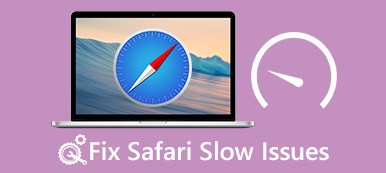«Мой Safari постоянно дает сбой, я всегда нажимаю на кнопку« Отчет »и отправляю в Apple, но после этого ничего не происходит, поэтому я просто выбираю игнорировать; однако меня раздражает то, что он продолжает давать сбой, особенно в середине поиска, что делать? Пожалуйста Помогите." Safari - это предустановленный веб-браузер для Mac, iPhone, iPad и других устройств Apple.

Если вы столкнулись с проблемой сбоя Safari, вы не одиноки. Согласно нашему опросу, многие клиенты Apple утверждают, что Safari не работает должным образом. Поэтому мы собираемся проанализировать, почему Safari продолжает падать, и как решить эту проблему на Mac / iPhone и iPad.
- Часть 1: Почему мое сафари продолжает падать?
- Часть 2: Как исправить сбой Safari
- Часть 3: Как исправить сбой Safari (на Mac)
Часть 1: Почему мое сафари продолжает терпеть крах?
Почему мое сафари продолжает терпеть крах? Ответ может быть очень длинный список, и наиболее распространенные причины включают в себя:
- 1. Слишком занят, чтобы ответить. Если вы открываете слишком много вкладок или нажимаете кнопку слишком много раз, Safari не может ответить на ваш запрос а потом разбился.
- 2. Недостаток места. Вся ваша история поиска и посещения будут накапливаться в Safari в виде кэша. Некоторые люди не очищают данные кэша Safari в течение очень долгого времени.
- 3. Перегруженные. Safari может блокировать всплывающие окна, рекламу, вирусы и вредоносные программы, но некоторые веб-сайты все еще могут перегружать плагин или требования к обработке в Safari. Это может привести к сбою Safari.
- 4. Устаревшее программное обеспечение. При использовании старой версии Safari, Mac или iOS вы можете столкнуться с проблемами сбоя.
- 5. Неизвестные ошибки и ошибки.
Часть 2: Как исправить Safari продолжает падать
В этой части вы можете узнать, как исправить сбой Safari на iPhone, iPad и iPod.
Путь 1: перезагрузите iDevice
Простой перезапуск вашего iPhone или iPad может решить различные проблемы, поэтому стоит попробовать, когда Safari продолжает падать.
Шаг 1. Нажмите кнопку «Боковая» и удерживайте кнопку «Сон / Пробуждение», чтобы вызвать экран выключения.
Шаг 2. Переместите ползунок, чтобы выключить устройство, а затем нажмите кнопку «Сбоку», чтобы снова включить его через несколько секунд. Теперь Safari может работать в обычном режиме.

Способ 2: очистить данные кеша
Шаг 1. Если вы столкнулись с проблемой, что Safari продолжает давать сбой, перейдите в «Настройки»> [ваше имя]> «Safari».
Шаг 2. Нажмите «Очистить историю и данные веб-сайтов», чтобы очистить кеш Safari, и снова нажмите «Очистить историю и данные» в предупреждающем сообщении. Затем снова откройте приложение Safari, чтобы убедиться, что оно перестает давать сбой.

Способ 3: проверьте настройки Safari
Safari предлагает несколько пользовательских настроек, таких как автозаполнение, которые также могут привести к сбою Safari.
Шаг 1. Отключите автозаполнение. Перейдите в «Настройки»> «Safari»> «Автозаполнение» и отключите «Использовать контактную информацию», «Имена и пароли», «Кредитные карты».
Шаг 2. Отключите JavaScript. Нажмите «Дополнительно» на экране настроек Safari и переместите переключатель «JavaScript» в положение ВЫКЛ.
Шаг 3. Отключите синхронизацию iCloud Safari. Перейдите в «Настройки»> «iCloud», отключите параметр «Safari».

Способ 4: обновить программное обеспечение
Если вы используете старую версию iOS и Safari продолжает падать, самое время обновить программное обеспечение на вашем iDevice.
Шаг 1. Перейдите в «Настройки»> «Общие»> «Обновление программного обеспечения», чтобы проверить новую версию iOS.
Шаг 2. Нажмите «Загрузить и установить», а затем введите свой PIN-код, чтобы установить последнее обновление на ваше iDevice.
После запуска войдите в свое устройство и попробуйте Safari снова.

Путь 5: исправление Safari продолжает падать в режиме DFU
Если вы попробовали решения, описанные выше, и проблема с Safari продолжает падать, проблема может потребоваться для ее устранения, например, Apeaksoft. Восстановление системы iOS, Его основные функции:

4,000,000+ Загрузки
Короче говоря, это лучший способ исправить проблемы программного обеспечения iOS для обычных людей.
Как исправить Safari продолжает сбой в один клик
Шаг 1, Установите лучший инструментарий iOS на свой компьютер
Скачайте и установите iOS System Recovery на свой компьютер. Существует одна версия для Windows и Mac соответственно. Подключите ваш iDevice к компьютеру через кабель Lightning.

Шаг 2, Переведите iDevice в режим DFU
Запустите утилиту и нажмите кнопку «Пуск» в главном интерфейсе. Затем нажмите кнопку «Вопрос» и следуйте инструкциям на экране, чтобы перевести iDevice в режим DFU.

Шаг 3, Исправить сбой Safari просто
Заполните информационное окно в зависимости от модели вашего устройства и нажмите кнопку «Загрузить», чтобы получить прошивку и автоматически исправить проблемы Safari.

Не пропустите: 4 Лучшие методы, чтобы исправить iPhone красный экран смерти
Часть 3: Как исправить сбой Safari (на Mac)
Когда Safari продолжает падать на вашем MacBook, вы можете принудительно выйти из Safari и снова открыть его. Если проблема не устранена, попробуйте устранить неисправности ниже.
Путь 1: обновление Safari на сегодняшний день
Шаг 1. Разверните меню «Safari» и выберите «О Safari», чтобы проверить, используете ли вы последнюю версию.
Шаг 2, Если нет, перейдите в Mac App Store и обновите Safari. Затем снова откройте Safari, чтобы увидеть, продолжает ли сбой Safari. Проблема останавливается.

Way 2: очистить историю и данные веб-сайта
Кроме того, очистка кэша Safari может решить различные проблемы, в том числе сбой Safari.
Шаг 1. Запустите Safari на Mac, перейдите в меню «История» на верхней ленте и выберите «Очистить историю и данные веб-сайтов».
Шаг 2. Во всплывающем диалоговом окне выберите «всю историю» из раскрывающегося меню и нажмите «Очистить историю», чтобы стереть данные кеша для Safari.

Путь 3: проверка расширений
Некоторые люди устанавливают различные расширения в Safari, что может привести к сбою Safari. Чтобы удалить поврежденные расширения, выполните следующие действия.
Шаг 1. Перейдите в «Safari»> «Настройки» и откройте вкладку «Расширения», чтобы отобразить все установленные расширения.
Шаг 2. Нажмите кнопку «Удалить» для каждого ненужного расширения. Затем вы можете повторно открыть приложение Safari, проблема сбоя должна исчезнуть.

Way 4: обновление Mac
Последний способ избавиться от сбоев Safari и других проблем с программным обеспечением - обновить Mac OS до последней версии.
Шаг 1, Проверьте, совместимо ли ваше устройство с последней версией Mac, и сделайте резервную копию вашего компьютера.
Шаг 2, Перейдите в Mac App Store, загрузите последнюю версию Mac OS и следуйте инструкциям на экране для завершения обновления.

Заключение
На основании приведенного выше руководства вы можете понять, как исправить сбой Safari на Mac, iPhone, iPad и iPod. Если эта проблема возникает на iDevice, вам следует попробовать профессиональную утилиту iOS Apeaksoft iOS System Recovery. Он прост в использовании и способен защитить ваши данные на устройстве iOS. В любом случае, мы надеемся, что наши предложения и руководства будут полезны для вас.